360随身wifi怎么用的使用教程图解
- 分类:帮助 回答于: 2021年06月18日 08:32:00
360随身WiFi是一款超迷你、操作极其简单的无线路由器,如果家里没有网络,那么就可以使用360随身wifi,大部分电脑用户比较不太懂怎么使用,查找很多教程都没明白。因此,小编这里手把手教你使用一下360随身wifi设备。
1、要使用360随身wifi,需要电脑上安装有360随身wifi的驱动,因此先来安装驱动吧。双击360安全浏览器图标进入浏览器。
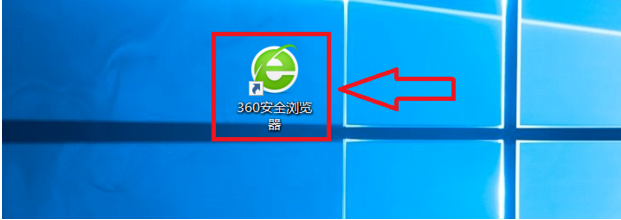
2、在浏览器界面搜索框中键入“360wifi官网”后单击后方“搜索”按钮或点击回车键进行搜索。

3、搜索结果中,选择360wifi官网进入。

4、如图为360wifi官网首页,左上角处单击“随身wifi”按钮,进入随身wifi的相关界面。
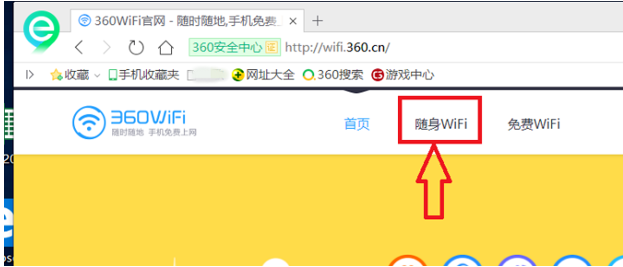
5、随身wifi界面的右上角处,点击“下载驱动”下载360随身wifi的驱动。凭着这个驱动,360随身wifi插入电脑后才能被检测到并打开使用。
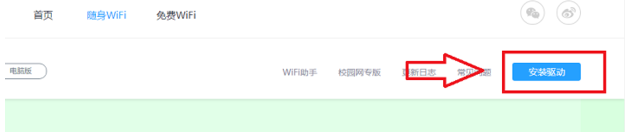
6、如图为点击“下载驱动”后弹出的浏览器的下载窗口,点击下方的“下载"按钮进行下载即可。
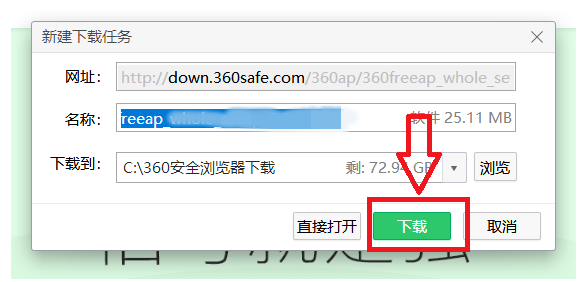
7、确定下载后会弹出如图下载窗口,下载过程大概几秒,完成后出现“打开”按钮,(如图)单击“打开”按钮来进行安装吧。

8、随后会弹出360随身wifi的安装界面,根据提示安装即可。单击安装界面中的“开始使用”按钮。
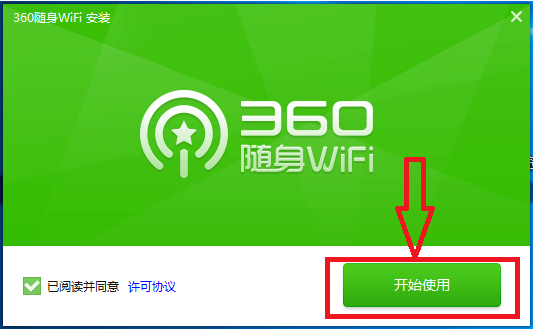
9、安装过程大概十秒,如图为安装中界面。
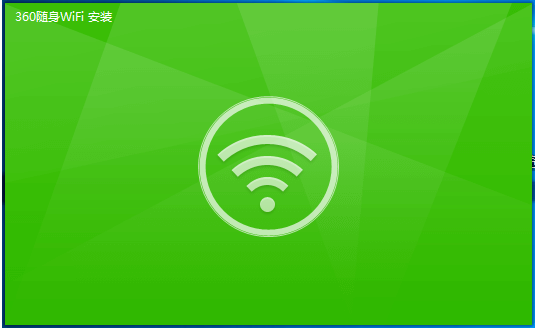
10、安装完成后,如图会提示你插入360随身wifi。

11、将360随身wifi插入电脑的usb插口。
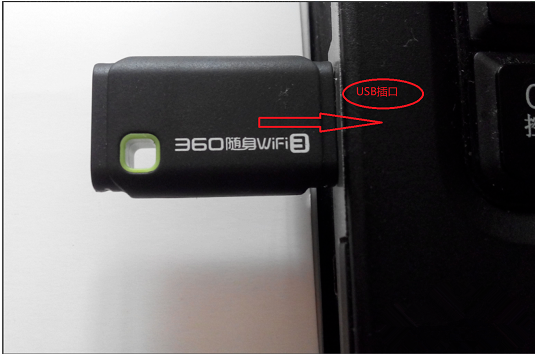
12、360随身wifi插入成功后驱动将自动连接、打开随身wifi,并在界面上显示出该wifi的名称和密码。(如图)至此360随身wifi已经打开了,可以拿出手机连接使用啦。
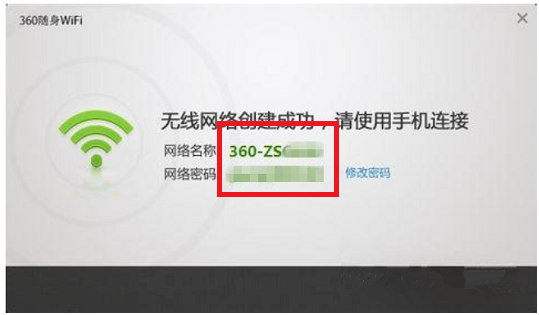
以上就是360随身wifi怎么用的步骤教程啦,希望能帮助到大家。
 有用
26
有用
26


 小白系统
小白系统


 1000
1000 1000
1000 1000
1000 1000
1000 1000
1000 1000
1000 1000
1000 0
0 0
0 0
0猜您喜欢
- 电脑开机密码怎么设置2020/11/02
- office2016激活工具怎么用2021/11/28
- 戴尔笔记本重装win10系统文件丢失怎么..2021/07/15
- 显示器颜色校正软件,小编教你显示器颜..2018/02/01
- 笔记本散热,小编教你笔记本散热不好怎..2018/07/07
- 一键ghost备份系统文件在哪里..2020/07/03
相关推荐
- 小白一键重装系统启动选项去除方法..2020/07/30
- lol蓝屏死机什么原因2023/02/01
- 技嘉官网怎么下载驱动2023/05/05
- 电脑蓝屏死机怎么办2022/08/17
- 双系统怎么切换的步骤教程..2021/11/06
- 小编教你电脑打印机共享怎么设置..2017/11/29

















